今回は、AppleWatchでアクティビティ通知に名前がでないとき、変更したいときの設定方法を説明します。
最新のOSでは、アクティビティの名前は、(Watch OS7ぐらいから)AppleWatchの名前に共通化されましたので、そちらを変更します。
アクティビティ通知時の名前を設定する箇所その1は、Watchアプリ「情報」の「名前」です。
※記載時点のiPhone/iOS14です。
あわせて読みたい

AppleWatch10の充電器ケーブルは100均にある?
AppleWatch10の急速充電に対応した製品が高いので、急速充電できなくてもいいものが1000円前後で売っていないかと思い、100均・100円ショップで探してみましたレポートです。
あわせて読みたい
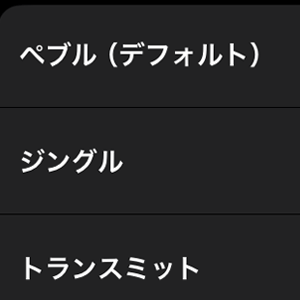
AppleWatch着信音が変更できるようになった!AppleWatch 6/7/8/9/10とSE(第2世代)で【2024年9月~】
AppleWatchの着信音は1種類で選べませんでしたが、2024年9月から変更できるようになりました。対応OS、対応機種、着信音の種類など。
アクティビティ通知の時の名前の変更方法-1 iPhone Watchアプリ設定方法
- iPhoneで、Watchアプリを開きます。
- 一番下の左「マイウォッチ」が選択されていないようならタップ。
- 「一般」-「情報」とタップして一番上の「名前」がそれに当たりますので、変更します。
もう一つの方法は、AppleWatchの名前とは別の名前にしたい場合や、Siriに別の名前で呼ばれたい(笑)場合は、下記の「ニックネーム」を設定するとそちらが優先されますので、お試しください。
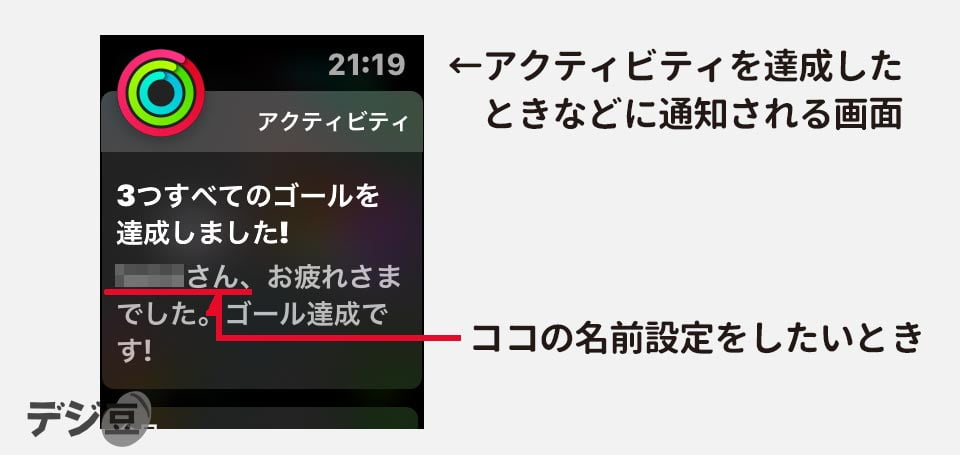
AppleWatchでアクティビティ通知される「名前」の設定
アクティビティ通知の時の名前の変更方法-2 連絡先のニックネームを設定する
アクティビティ通知時の名前を設定する箇所その2は、iPhone上の「連絡先」の自分の「ニックネーム」です。
- iPhoneの電話で「連絡先」-「マイカード」(自分の名前になっている)を開く。
- 右上の「編集」をタップ。
- 下の方までスクロールすると「フィールドを追加」があるので、それをタップ。
- 画面変わって追加できるフィールドの一覧が表示されるので、そのなかから「ニックネーム」を選択。
- ここに入れた名前が「アクティビティ通知の時の名前」になります。
3.「フィールドを追加」をタップ
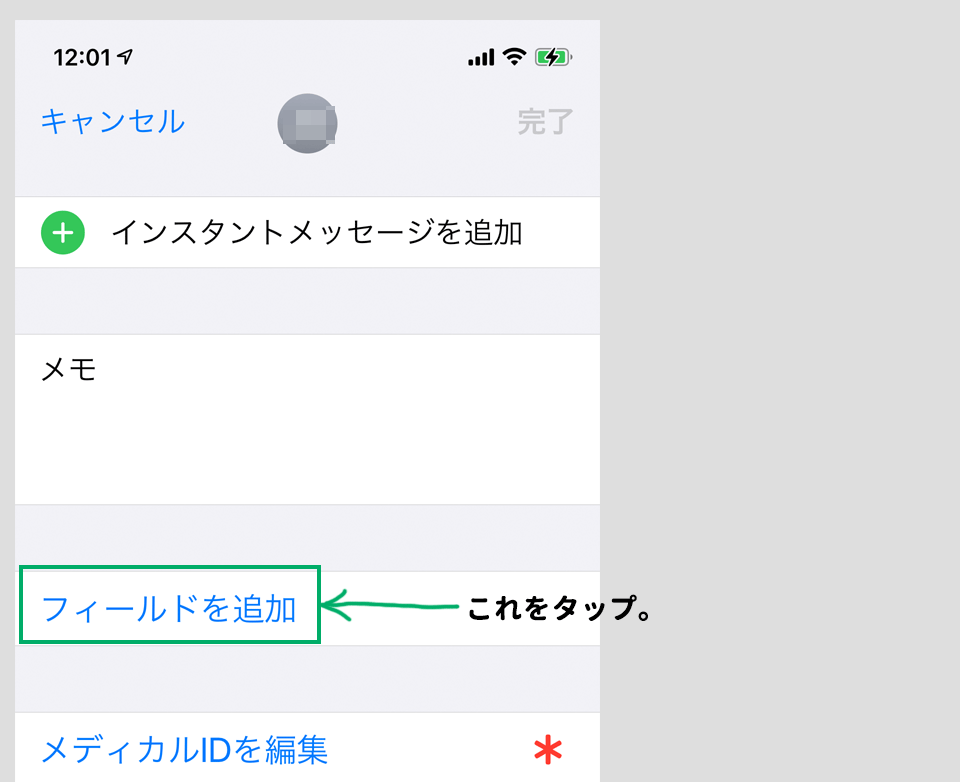
4.「ニックネーム」を選択
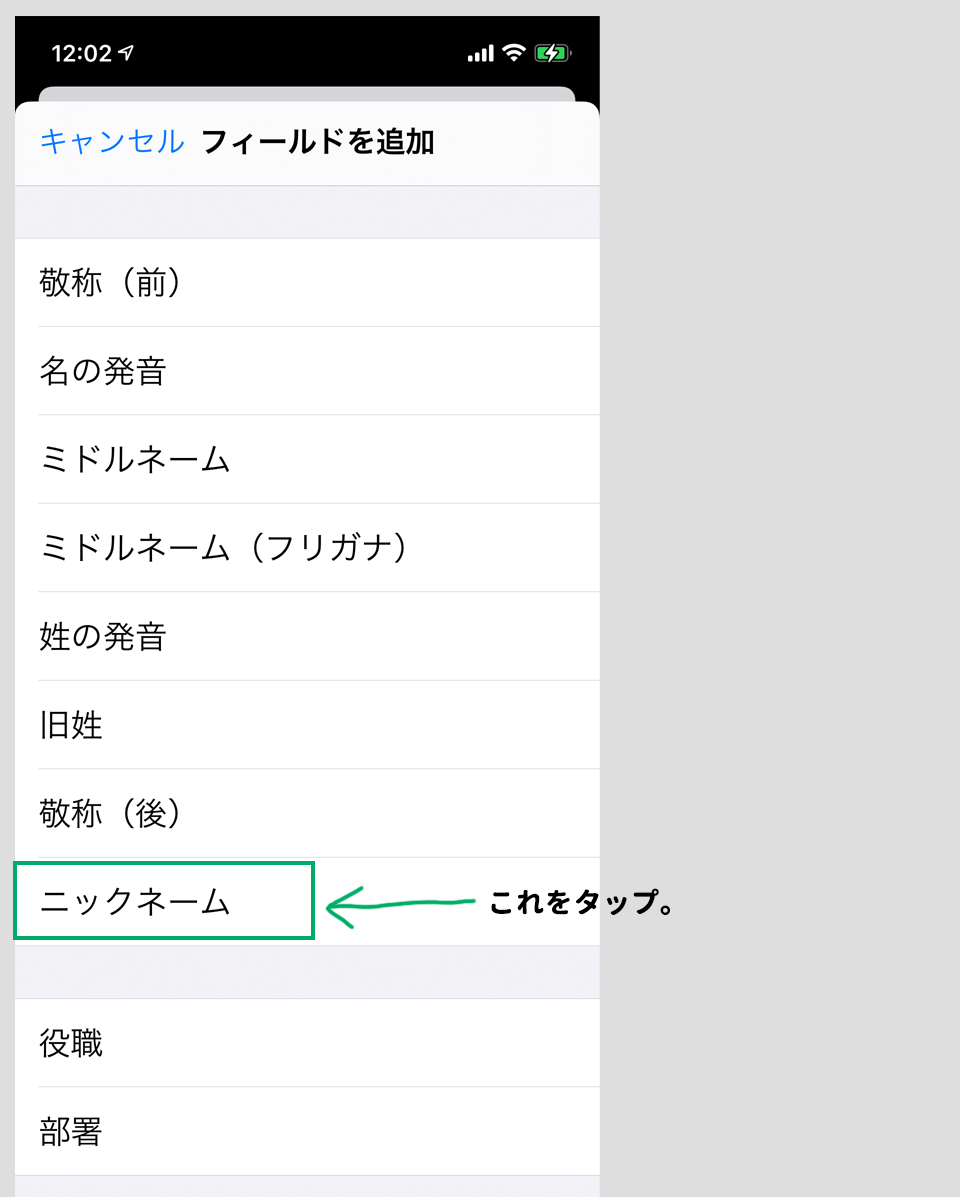
「ニックネーム」欄が追加されます
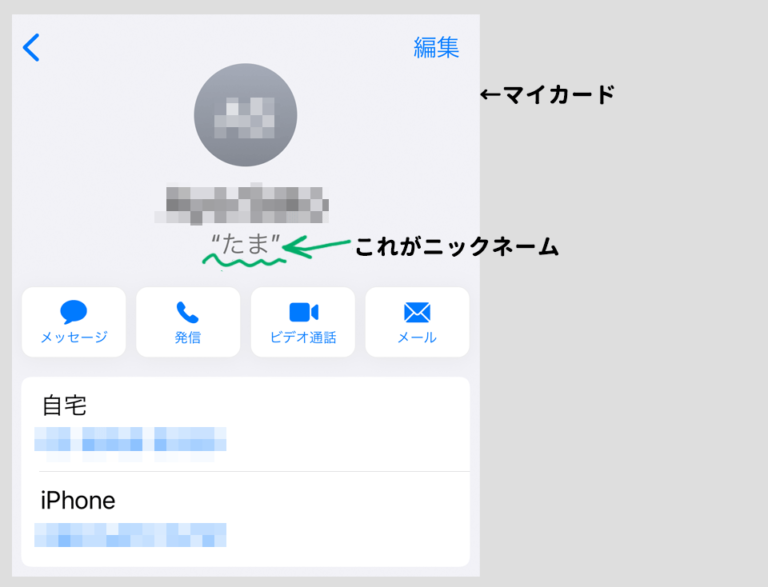
マイカードの「姓」の下に、「ニックネーム」欄が追加されますので、入力して、右上の「完了」をタップで保存されます。
すでに「ニックネーム」が表示になっている場合は、「連絡先」-「マイカード」の三段目ぐらいにあるダブルクォーテーションで囲まれた部分「"なまえ"」がニックネームの設定になります。右上「編集」をタップして修正します。
ぜひ、お試しください。
これで、AppleWatchのアクティビティ通知でニックネームで呼ばれるようになります。
